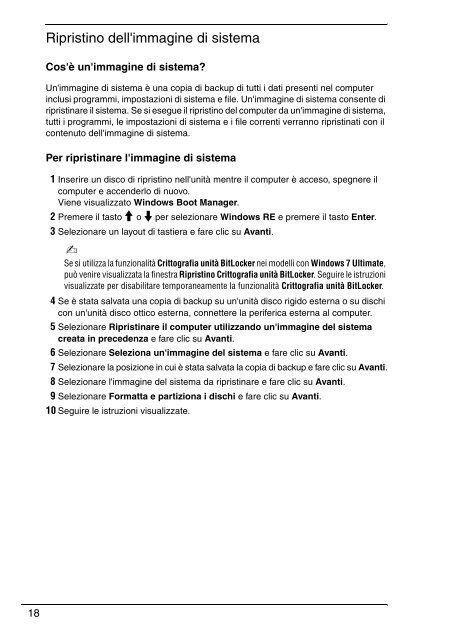Sony VGN-FW56ZR - VGN-FW56ZR Guide de dépannage Italien
Sony VGN-FW56ZR - VGN-FW56ZR Guide de dépannage Italien
Sony VGN-FW56ZR - VGN-FW56ZR Guide de dépannage Italien
Create successful ePaper yourself
Turn your PDF publications into a flip-book with our unique Google optimized e-Paper software.
Ripristino <strong>de</strong>ll'immagine di sistema<br />
Cos'è un'immagine di sistema?<br />
Un'immagine di sistema è una copia di backup di tutti i dati presenti nel computer<br />
inclusi programmi, impostazioni di sistema e file. Un'immagine di sistema consente di<br />
ripristinare il sistema. Se si esegue il ripristino <strong>de</strong>l computer da un'immagine di sistema,<br />
tutti i programmi, le impostazioni di sistema e i file correnti verranno ripristinati con il<br />
contenuto <strong>de</strong>ll'immagine di sistema.<br />
Per ripristinare l'immagine di sistema<br />
1 Inserire un disco di ripristino nell'unità mentre il computer è acceso, spegnere il<br />
computer e accen<strong>de</strong>rlo di nuovo.<br />
Viene visualizzato Windows Boot Manager.<br />
2 Premere il tasto M o m per selezionare Windows RE e premere il tasto Enter.<br />
3 Selezionare un layout di tastiera e fare clic su Avanti.<br />
Se si utilizza la funzionalità Crittografia unità BitLocker nei mo<strong>de</strong>lli con Windows 7 Ultimate,<br />
può venire visualizzata la finestra Ripristino Crittografia unità BitLocker. Seguire le istruzioni<br />
visualizzate per disabilitare temporaneamente la funzionalità Crittografia unità BitLocker.<br />
4 Se è stata salvata una copia di backup su un'unità disco rigido esterna o su dischi<br />
con un'unità disco ottico esterna, connettere la periferica esterna al computer.<br />
5 Selezionare Ripristinare il computer utilizzando un'immagine <strong>de</strong>l sistema<br />
creata in prece<strong>de</strong>nza e fare clic su Avanti.<br />
6 Selezionare Seleziona un'immagine <strong>de</strong>l sistema e fare clic su Avanti.<br />
7 Selezionare la posizione in cui è stata salvata la copia di backup e fare clic su Avanti.<br />
8 Selezionare l'immagine <strong>de</strong>l sistema da ripristinare e fare clic su Avanti.<br />
9 Selezionare Formatta e partiziona i dischi e fare clic su Avanti.<br />
10 Seguire le istruzioni visualizzate.<br />
18